您可以批量放置和掃描不同尺寸的原稿(50.8×50.8 mm(2.0×2.0 in.)至 A4 或信紙尺寸),最大總計厚度為 2.4 mm(0.1 in.)。
當放置或掃描不同尺寸混合的原稿時,原稿可能因為並非所有原稿均受到紙張邊緣定位器支援而出現進紙偏斜。
如果您設定不同類型或尺寸十分不同的原稿,原稿可能卡紙或出現進紙偏斜,如下列情況。
· 薄紙和厚紙
· A4 尺寸紙和卡片尺寸紙
· 超出延伸進紙托盤的長條紙與窄紙組合(範例:長條收據等)
· 折疊或褶皺紙組合
如果原稿出現進紙卡紙,請檢查掃描影像。如果影像褶皺,請減少裝入的原稿尺寸並再次掃描。
或者,您可以透過 [自動進紙模式] 逐張饋入來掃描不同紙張類型和厚度的原稿。
若要使用 [自動進紙模式],在 Epson Scan 2 畫面上進行相應的設定。
當您使用 Epson ScanSmart 時,您可按下 [設定] 鍵 > [掃描器設定] 索引標籤 > [掃描設定] 以開啟 Epson Scan 2 畫面。
在 Epson Scan 2 畫面上,使用 [自動進紙模式] 掃描,同時依據文件類型切換掃描器位置。
確保掃描器位置指示燈( )熄滅。
)熄滅。
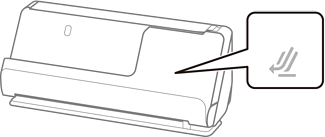
如果掃描器位置指示燈( )亮起,請拉動掃描器位置選擇器以向前傾斜掃描器。
)亮起,請拉動掃描器位置選擇器以向前傾斜掃描器。
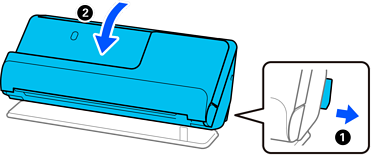
打開進紙托盤。
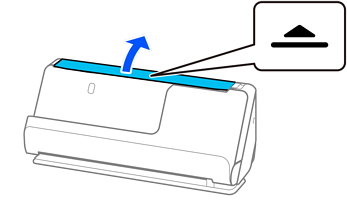
升高延伸進紙托盤。
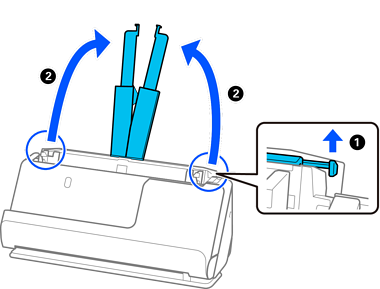
將紙張邊緣定位器移至進紙托盤的邊緣。
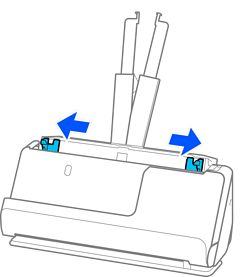
使掃描面向上裝入原稿,按從大到小的紙張尺寸放置,最寬紙張放在底部,最窄的放在進紙托盤頂部。
設定不同的原稿尺寸時,檢查以下各點。
滑動原稿使其前端邊緣對齊,直到它們在 ADF 內受阻。
放置原稿於進紙托盤中央。參考掃描器上的  標記作為指南。
標記作為指南。
將原稿筆直放置。
否則,原稿在進紙過程中可能發生偏斜或卡紙。
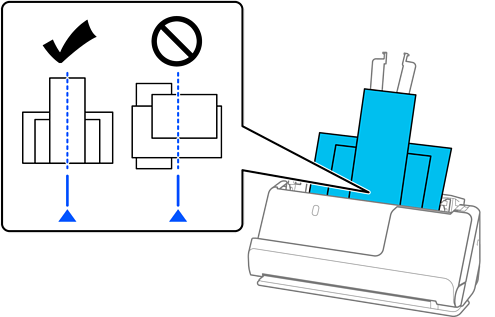
將紙張邊緣定位器與最寬的原稿對齊。
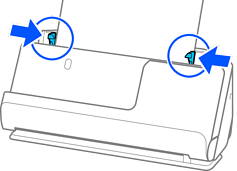
如果邊緣定位器分開距離太遠或太緊,原稿可能無法正確饋入。邊緣定位器應對齊,從而使它們輕微觸碰到原稿邊緣。
如果您在掃描一批原稿的過程中取消掃描,則會將第二頁原稿送入 ADF 一點點並停止掃描。打開掃描器護蓋將其取出,然後與第一頁及剩餘原稿一起再次放入頁面。
視乎紙張類型和掃描器所處的使用環境,原稿可能在掃描後從掃描器前端掉落。此時,向掃描器裝入較可裝入指定數目的原稿更少的原稿。